
-
MP3音频录音机
大小:22MB系统:Win7/8/10 类别:音频处理语言:简体中文 时间:2020-02-05 17:28:23

MP3音频录音机是一款算机内部、外部声音的录音工具,该软件操作简单,由国内金飞翼的软件公司开发的一款录音软件,可以将电脑和麦克风中的声音以MP3或WAV的形式保存下来,使用它您可将计算机内部或外部声音永久保存到硬盘上。你还以将录制好的音频文件在该软件中进行简单的复制、截取、合并等。非常适合视频、语音电话、网络会议以及歌声等一系列音频的录音。
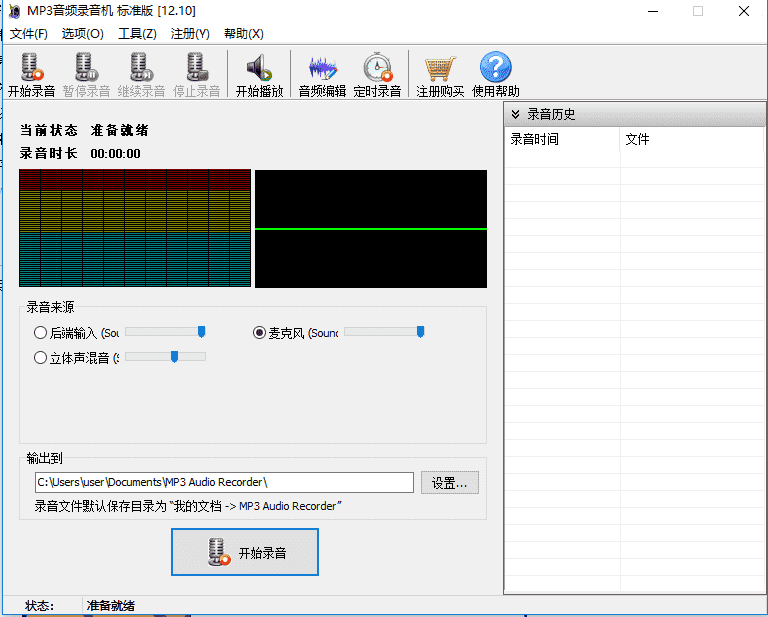
1、软件支持录制系统内播放的所有声音录制来自麦克风的声音"和"录制系统内播放的所有声音+麦克风"三种录音模式。
2、可将录音文件保存为WAV、MP3格式。MP3格式文件直接生成,无需生成中间文件及极为耗费时间的转化过程。
3、可对录音文件进行编辑。软件提供常用的音频编辑功能,如截取、复制、合并多个文件等。
4、任务计划功能。您可使用本软件提供的日程管理功能,设定软件在每天、每周或具体某一天的指定时间段内录音,录音文件名可手工指定或由系统自动生成。
5、后台静默方式录音功能,您可自定义热键以隐藏或显示软件前台界面,默认切换热键为Ctrl+Alt+H。
6、音频文件信息写入功能,您可将设定标题、艺术者、专集、作曲家、年代等信息并将以上信息写入到您录音后保存的音频文件内。
7、热键功能,您可使用热键F5(录音)、F6(播放)、F7(暂停/继续)、F8(停止)来完成录音过程,无需操作鼠标,以避免录音中出现由于鼠标点击而产生的噪音。
8、较之其它国内外录音软件,本软件界面更友好,操作更方便。您可只在本程序中选定录音模式并开始录音即可,无需繁杂的系统设置。
9、新版本可完美运行于微软最新的操作系统XP/Vista/Windows 7/Windows 8。
1、首先你需要在该页找到下载地址处选任意地址将MP3音频录音机软件包下载至本地,下载后双击解压并进行包内的.EXE格式程序。如下:直接单击【下一步】开始安装。
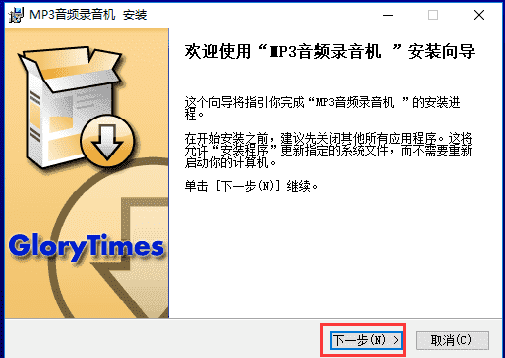
2、开始安装后进入到MP3音频录音机安装协议界面,在该处你需要了解协议并同意才可继续安装。
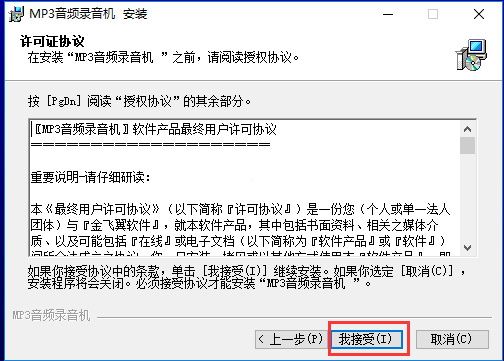
3、同意协议后进入到MP3音频录音机的安装目录设置界面,你可以选择【浏览】设置MP3音频录音机具体存放位置。
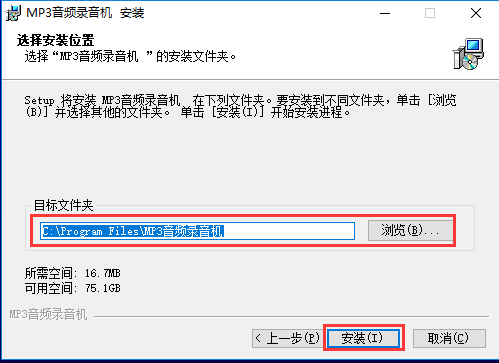
4、设置完MP3音频录音机安装信息后进入到MP3音频录音机安装进度条界面,耐心等其安装完毕即可。
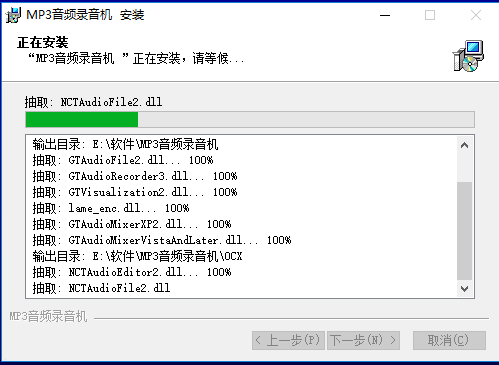
5、最后,MP3音频录音机安装完成,单击【完成】按钮关闭该界面开始体验MP3音频录音机。
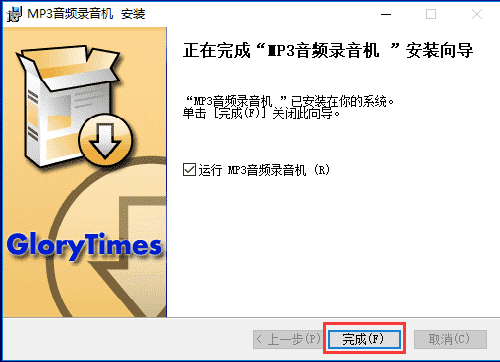
1、运行打开MP3音频录音机,然后选择图中标示的录音来源。如:麦克风、后端输入、立体声混音。
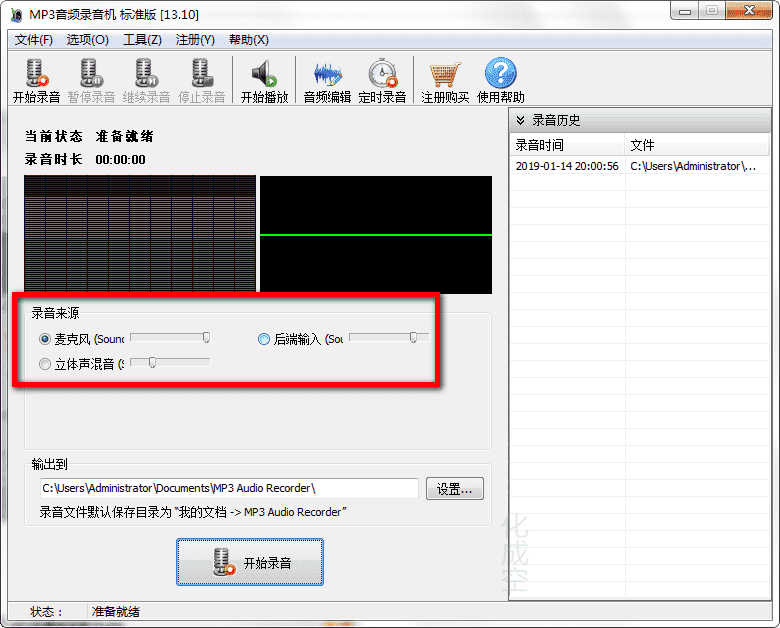
2、选择好录音的来源后,你还可以调整每个录音源的音量大小,鼠标拖动即可调整。
3、然后我们需要设置MP3音频录音机的录音文件输出目录,单击【设置】即可调整。

4、设置好一切信息后就可以开始录音了,单击【开始录音】即可录制声音了。
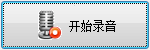
5、最后录音成功,可以在软件的右侧处选择录好的文件鼠标右键即可播放。
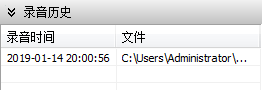
1.修改用户提交bug
2.添加新功能

BesLyric 下载20224人在玩BesLyric(网易云歌词制作器)是一款可以提供给用户上手简单、功能实用的网易云滚动歌词制作的软件,为广大网易云音乐爱好者提供一个良好的歌词制作体验,只需要简单三步即可制作滚动歌词了。
下载
经典红歌下载3497人在玩红歌即红色歌曲,是战士们歌颂祖国大好山河以及民族精神的完美表达,从革命至今仍旧流传,赞扬和歌颂革命和祖国的歌曲.
下载
Dolby Audio 下载1933人在玩Dolby Audio(联想杜比音效软件)是一款支持联想部分笔记本,台式机安装使用的杜比音效增强软件,如果您对自己的电脑音效不满意,可以使用这款DolbyAudio联想杜比音效软件来进行音效增强,您可以免费下载。
下载
风云音频大师下载1758人在玩风云音频处理大师是一款非常实用的音频处理软件,通过软件可以帮你快速处理音频,提取、裁剪、分享、管理等各种功能应有尽有,可以满足用户所有的需要
下载
Adobe Audition2021下载1567人在玩Adobe Audition2021是由adobe公司所推出的一款非常专业的业音频编辑和混合软件,Adobe Audition在照相室、广播设备和后期制作,功能非常丰富,进行音乐创建、录制和混合项目、广播点制作、整理音频和声音设计等不仅可以帮助用户提取多媒体文件的音频部分。欢迎到快盘免费下载。
下载
neospeech语音库安装包下载1408人在玩neospeech是一款非常出色的语音库工具。无须安装插件,支持90%主流系统。支持对多音字、词组的语音处理,其效果几可乱真,比其它任何引擎都要清楚,neospeech破解版将带给您非同凡响的使用体验。
下载
cooleditpro下载1269人在玩cooleditpro是非常出色的数字音乐编辑器和MP3制作软件。不少人把Cool Edit形容为音频“绘画”程序。通过cooleditpro中文版与 Adobe 视频应用程序的智能集成,还可将音频和视频内容结合在一起。
下载
dolby access下载1058人在玩dolby access是一款实用的杜比音效驱动增强软件,dolby access破解版可以轻松增强电脑的播放音频,有了这个就可以实现全景音效了,可以给你不一样的视听体验。
下载
overture4.0下载929人在玩overture音乐打谱软件,主要适用于专业的音乐爱好者使用,别看它只有几十M的体积,但是功能上丝毫不比一些大型的软件差,软件提供了人性化的操作环境,overture4.0支持在五线谱中输入和编辑音符或者添加各种记号,并且用户还可以使用各类快捷键进行乐谱的编辑。
下载
jpword免费版下载644人在玩JP-Word简谱编辑免费版是一款专业的简谱编辑软件,操作方式如同在Word中打字,所见即所得,操作简便易学,功能强大,JP-Word简谱编辑免费版可应对复杂的乐谱,高质量的输出可用于书籍出版。
下载